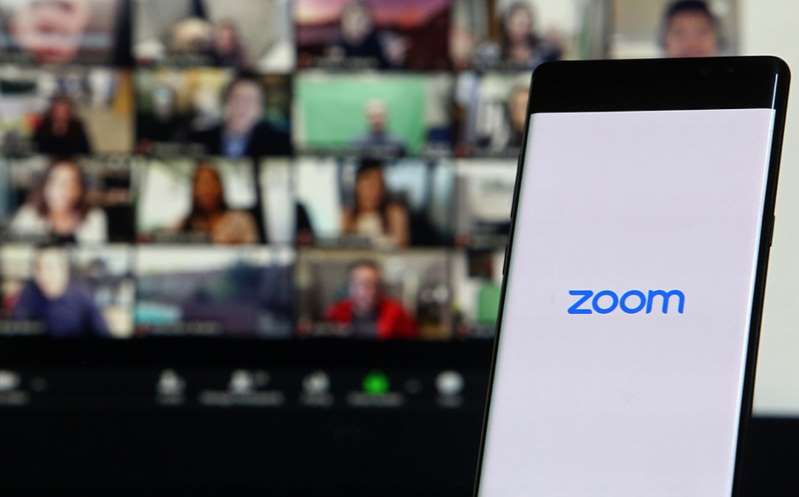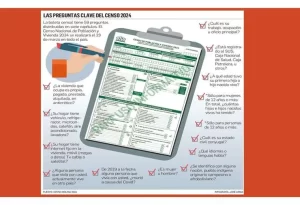El constante uso de videollamadas debido a la pandemia de coronavirus, que sigue afectando diversas actividades, principalmente laborales y escolares, ha provocado que surjan numerosas plataformas para este tipo de enlaces virtuales, siendo Zoom una de las más destacadas.
Una de las mayores novedades de esta aplicación, que ha subido sus ganancias de forma exorbitante, es el uso de filtros de Snapchat; esto con el fin de darle más diversión a las pláticas a distancia. A continuación te contamos cómo puedes lograr poner corazones o cambiar tus facciones durante tus enlaces virtuales.
- Primero, tienes que descargar Snap Camera a través de su sitio web. Cabe señalar que, para ejecutar el programa, tu computadora debe contar con Windows 10 (64 bits) o con MacOS 10.13 o una versión más reciente. Además, tu pantalla debe tener una resolución mínima de 1280 x 768.

- Tras descargar la aplicación, instálala en tu computadora. Al abrirla aparece una selección de filtros, pero antes de seleccionar alguno, inicia sesión en Zoom.
- Debes configurar Snap Camera con Zoom. Abre el servicio de videollamadas y en el apartado de Configuración selecciona la opción de Video. Ahí aparece un menú, pero haz click en Cámara; se desplegará una serie de opciones donde debes elegir Snap Camera.

- No olvides que tanto Snap Camera como Zoom deben estar abiertas para hacer uso de los filtros, que también podrás cambiar desde Snapchat.
Hangouts y Skype también son compatibles con Snap Camera, sólo debes activarla de la misma forma que en Zoom.
MILENIODIGITAL.